用户想要使用u盘将文件拷贝到电脑上,当u盘插入电脑却提示u盘拒绝访问,下面给大家带来win10系统u盘拒绝访问的解决步骤。

1、将鼠标移u盘图标上点击鼠标右键,在选项菜单中点击属性,如下图所示:

2、在属性窗口中点击工具选项卡,再点击开始检查按钮,如下图所示:

3、勾选“自动修复文件系统错误”和“扫描并尝试恢复坏扇区”并点击开始按钮,如下图所示:

用户想要使用u盘将文件拷贝到电脑上,当u盘插入电脑却提示u盘拒绝访问,下面给大家带来win10系统u盘拒绝访问的解决步骤。

1、将鼠标移u盘图标上点击鼠标右键,在选项菜单中点击属性,如下图所示:

2、在属性窗口中点击工具选项卡,再点击开始检查按钮,如下图所示:

3、勾选“自动修复文件系统错误”和“扫描并尝试恢复坏扇区”并点击开始按钮,如下图所示:






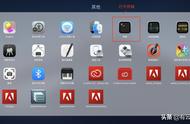










Copyright © 2018 - 2021 www.yd166.com., All Rights Reserved.